2023-07-25 07:36
Win8系统隐藏桌面图标的设置方法
近期很多朋友询问小编win8系统桌面多余的图标怎么隐藏起来,有时候我们看到桌面多很多快捷方式图标,看起来也比较不整洁,又不想删除,那么桌面图标怎么隐藏起来,该如何操作?其实Win8系统隐藏桌面图标的方法也比较容易的,下面深度小编就来和大家讲解Win8系统隐藏桌面图标的方法。
具体方法如下:
1、设置Win8隐藏桌面图标;
2、在Win8电脑桌面的空白处,用鼠标右击,把鼠标移动到查看选项——>然后取消勾选显示桌面图标这个选项;

3、完成上面的操作后,这台Win8电脑桌面上的所有图标就会被隐藏起来了。

Win8已经隐藏桌面图标
重要说明:
1、此时,Win8桌面上的图标还是存在的,并没有被删除调。只是被隐藏起来了而已,没有显示出来罢了;
2、如果以后想要把桌面上隐藏的图标显示出来,显示图标的方法和隐藏图标的方法大体一致;
3、在Win8桌面空白处,用鼠标右击,把鼠标移动到查看选项——>然后点击勾选显示桌面图标这个选项;
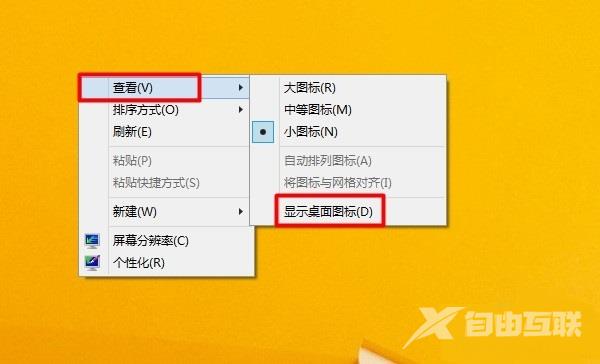
4、点击显示桌面图标后,Win8桌面上所有的图标就会显示出来了。

本教程给大家图文介绍Win8系统隐藏桌面图标的设置方法,是不是很简单呢?可根据个人需求进行隐藏和显示桌面图标,希望可以帮助到大家。
阅读本文的人还阅读:
Win7系统浏览网页弹出object error错误如何解决?